As credenciais em cache expiraram, por favor, entre [Corrigir]
![As credenciais em cache expiraram, por favor, entre [Corrigir]](https://cdn.thewindowsclub.blog/wp-content/uploads/2023/06/cached-credentials-have-expired-please-sign-in-640x375.webp)
Tentando fazer login no seu computador ou salvar arquivos no Windows? Mas obter as credenciais em cache expiraram o erro? Mesmo que você tenha inserido suas credenciais, o erro permanece. Bem, é um dos problemas comuns que os usuários de produtos da Microsoft enfrentam.
As credenciais armazenadas em cache permitem que os usuários façam login em um dispositivo Windows usando sua conta de domínio, mesmo quando não estiverem conectados à rede. No entanto, as credenciais em cache vêm com um período de expiração. E quando as credenciais em cache usadas para autenticação atingirem seu período de expiração, você poderá receber um erro de credenciais em cache expiradas.
Mas corrigir o problema não é tão difícil quanto parece, e você pode tentar os seguintes métodos.
As credenciais em cache expiraram, faça login
Para corrigir esse erro, você precisa limpar as credenciais salvas existentes. Portanto, eles não podem mais interferir no processo de login. Para fazer isso, você pode tentar os seguintes métodos:
- Limpe as credenciais do Office do Windows Credentials Manager
- Entre na sua conta da Microsoft novamente
- Vincular novamente o OneDrive ao PC com Windows
Você precisará de acesso total ao seu PC com Windows para executar algumas dessas soluções.
1] Limpe as credenciais do Office do Windows Credentials Manager
Ao inserir novamente suas credenciais, o erro deve ser corrigido. No entanto, se você estiver preso em um loop e estiver solicitando repetidamente as credenciais, isso significa que o Windows está buscando as credenciais salvas e falha ao usá-las para autenticação.
Para corrigir isso, você deve primeiro limpar as credenciais do escritório do Windows Credentials Manager e reinserir seus detalhes de login.
Para isso, siga os passos abaixo:
2] Entre na sua conta da Microsoft novamente
Se você tiver problemas com aplicativos como o Outlook, uma maneira fácil é remover sua conta do aplicativo e adicioná-la novamente. A maioria dos aplicativos permite adicionar ou remover contas à vontade, o que pode ser feito no Outlook.
Dependendo da versão do Outlook, as etapas podem ser diferentes:
- Abra o Outlook e clique no menu Arquivo
- Clique em Configurações da conta para abrir o menu
- Clique novamente em Configurações da conta
- Ele abrirá a caixa de configurações onde todas as contas listadas estarão disponíveis
- Selecione sua conta e clique em Remover.
3] Vincule novamente o OneDrive ao PC com Windows
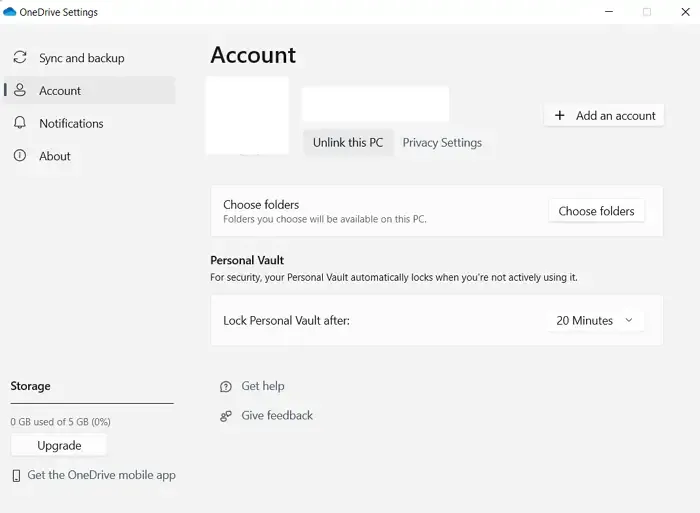
Se você enfrentar um problema com o OneDrive, tente vincular novamente o OneDrive. O aplicativo usa sincronização para compartilhar arquivos entre seu computador e a nuvem. Como resultado, pode ajudar a atualizar a conexão e as credenciais e ajudá-lo a corrigir o erro de credenciais em cache que expiraram. Portanto, para desativá-lo / habilitá-lo, siga as etapas abaixo:
- Clique no ícone da nuvem localizado na bandeja do sistema.
- Em seguida, clique no ícone de engrenagem e clique em Configurações.
- Vá para a guia Conta na barra lateral.
- Por fim, clique na opção Desvincular este PC para interromper a sincronização
- Depois de concluído, você deve fazer login na sua conta da Microsoft novamente para ativar a sincronização.
- Finalmente, verifique se resolveu o problema ou não.
Essas foram algumas maneiras de corrigir credenciais em cache com erros expirados. Limpar suas credenciais salvas do Windows Credentials Manager deve corrigir o problema para você. Então vá em frente e experimente e veja como está funcionando para você.
O que são minhas credenciais em cache?
No Windows, as credenciais em cache referem-se às credenciais armazenadas localmente usadas para autenticação ou login em um computador ou rede quando o controlador de domínio ou o servidor de autenticação não está disponível. Você pode encontrar todas as credenciais em cache salvas no gerenciador de credenciais do Windows.
Quanto tempo duram as credenciais em cache?
Normalmente, as credenciais em cache no Windows não expiram. No entanto, a duração das credenciais armazenadas em cache depende de vários fatores, como sistemas operacionais, configurações específicas e servidores de domínio.



Deixe um comentário